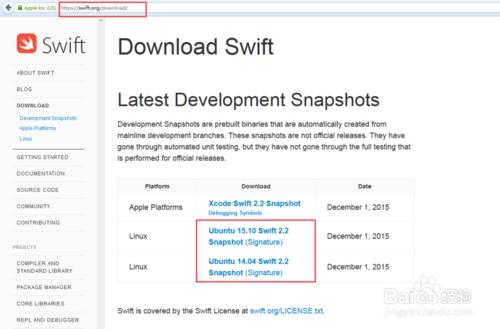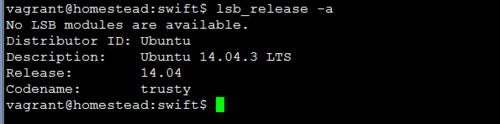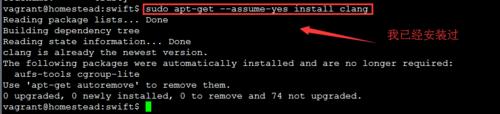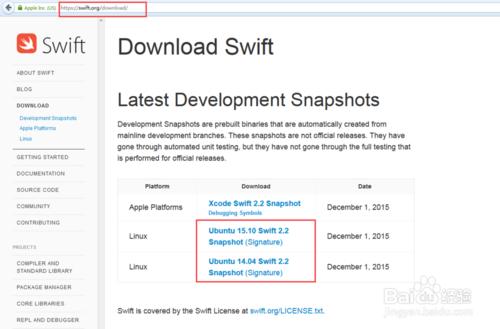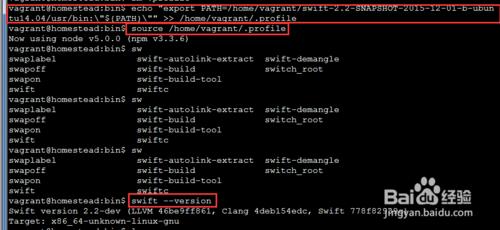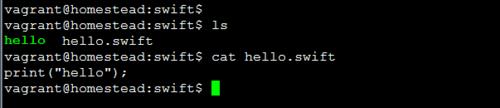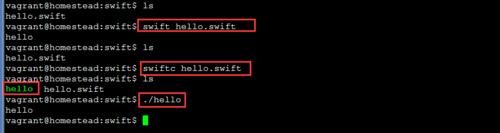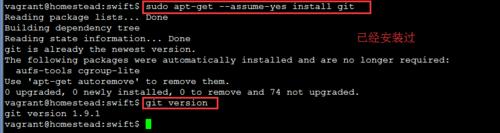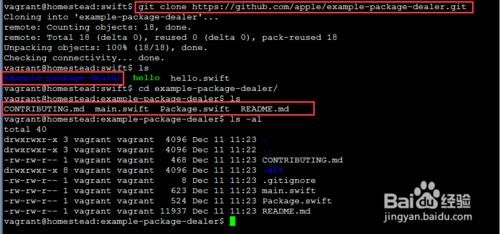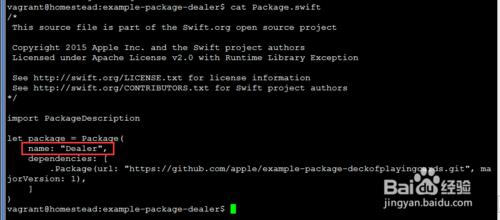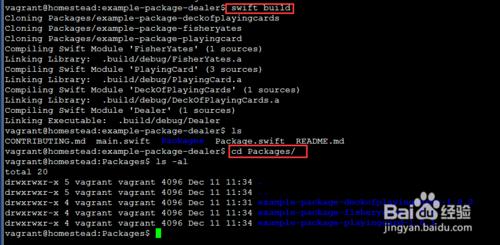Swift 開源了,它現在變成跨平臺的了,開源後的 Swift 不止能運行在 MAC 和 iOS 平臺,現在也可以運行在 Linux 平臺了。swift.org 網站上面提供了在 Linux 上面安裝 Swift 環境的完整指引。當前 Swift 支持 Ubuntu 15.10 和 Ubuntu 14.04 兩個版本。
這裡我使用Ubuntu 14.04,帶領大家體驗Linux 平臺上的 Swift使用,感興趣的同學感覺看過來;如果確實幫助到了你,記得投票點贊,讓更多的的人看到,非常感謝;
工具/原料
Ubuntu 14.04
Swift
Ubuntu 14.04安裝Swift
安裝 clang 編譯器
clang 編譯器是蘋果公司提供的 C 編譯器,是 Swift 必需的一個組件。在終端運行下面命令執行安裝:
sudo apt-get --assume-yes install clang
獲取Swift 包
Swift 包下載地址來自 https://swift.org/download 這個頁面,也可以根據你自己的需求配置需要下載的包。;
通過 curl 命令來下載 Swift 包:
curl -O https://swift.org/builds/ubuntu1404/swift-2.2-SNAPSHOT-2015-12-01-b/swift-2.2-SNAPSHOT-2015-12-01-b-ubuntu14.04.tar.gz
安裝Swift
1、使用 tar 命令,解壓下載完成的 Swift 包:
tar zxf swift-2.2-SNAPSHOT-2015-12-01-b-ubuntu14.04.tar.gz
2、將 Swift 的 bin 目錄寫入環境變量,這樣系統就可以找到我們要執行的命令了:
echo "export PATH=/home/vagrant/swift-2.2-SNAPSHOT-2015-12-01-b-ubuntu14.04/usr/bin:\"${PATH}\"" >> /home/vagrant/.profile
命令行執行使腳本生效:
source /home/vagrant/.profile
3、命令行,輸入 swift --version 命令驗證 Swift 是否安裝成功。
如果安裝成功,我們就可以收到類似這樣的輸出:
Swift version 2.2-dev (LLVM 46be9ff861, Clang 4deb154edc, Swift 778f82939c)
使用Ubuntu14.04上的 Swift
創建一個源文件
Swift 安裝成功,創建我們的第一個程序,按照慣例,自然是 Hello World 程序。
使用 vim hello.swift 命令創建一個源文件。
然後在 Vim 中輸入 i 進入插入模式,在源文件中輸入:
print("Hello, world")
代碼寫完啦,我們按下 Esc 進入操作模式,然後輸入 :wq 保存退出。
編譯運行
源文件創建好之後,使用 swiftc 命令編譯代碼。
swiftc hello.swift
編譯好之後,我們使用 ls 命令查看一下當前目錄的內容,除了 hello.swift 文件,編譯器為我們生成了一個 hello 可執行文件。我們可以運行這個文件:
./helloHello
運行成功了
也可以直接使用swift 命令執行源碼文件
swift hello.swift
Swift 程序不需要導入很多基礎的庫,也不需要寫任何的 main 函數,默認會將外層語句作為程序的入口,這些都融入了現代化的開發思維。
使用 Swift 包管理
開源的 Swift 提供了包管理平臺,相信今後無論你使用 Swift 開發一款 iOS APP, 甚至是一個 Linux 服務端程序,你都能夠很快的在包管理平臺上找到快速解決問題的第三方庫。
Swift 開源社區在 Github 上提供了一個例子說明了這個問題,首先我們在 Ubuntu 上面安裝 git 命令工具:
sudo apt-get --assume-yes install git
將 Swift 包管理的示例從 Github 上面克隆到本地
git clone https://github.com/apple/example-package-dealer.git
克隆成功後,我們用 ls 命令看到這個包裡面有 4 個文件:
CONTRIBUTING.md Package.swift README.md main.swift
其中 main.swift 是程序的代碼文件,而 Package.swift 就是包管理文件,我們來看一下 Package.swift 的內容
這裡面定義了我們這個包的名稱: name: "Dealer", 然後還定義了它的依賴關係, 它依賴於另外一個代碼庫;
抓取下來的依賴項目
通過 Package.swift 的定義,swift build 命令就可以根據相應的依賴關係,自動為我們的項目抓取那些需要的第三方庫。
運行 swift build 命令安裝依賴,可以看到swift build 在替我們把各種項目的依賴關係處理了一遍;
從輸出可以看到,我們複製出來的這個項目的依賴項目,又依賴了其他的項目,形成了一個依賴鏈條。
當 swift build 命令運行完成自後,我們會發現項目的根目錄中多了一個 Packages 目錄,這個目錄裡面存放了我們抓取下來的依賴項目: